Bloquear sitios web en Google Chrome es esencial para controlar el acceso a contenido inapropiado o no deseado, tanto en ordenadores como en dispositivos Android. Esto es crucial para proteger a los niños de contenido para adultos y para mejorar la productividad en entornos laborales al reducir distracciones. Para lograrlo, se pueden usar extensiones como "Block Site", que permite bloquear y redirigir sitios web, establecer horarios de bloqueo y proteger la configuración con contraseña. En Android, la aplicación "Block Site" ofrece funcionalidades similares, incluyendo el bloqueo de aplicaciones móviles y la creación de listas blancas y negras.
Además, Google ofrece herramientas de control parental, como el Modo Restringido en YouTube, para supervisar la actividad online de los menores. Métodos alternativos incluyen la modificación del archivo "hosts" en sistemas Windows y macOS y el bloqueo de sitios desde el router Wi-Fi, asegurando un acceso seguro en todos los dispositivos conectados. La comunicación abierta sobre seguridad en internet entre padres e hijos es fundamental para un uso responsable de la tecnología.
¿Por qué bloquear sitios web en Google Chrome?
La necesidad de bloquear sitios web en Google Chrome surge principalmente de la preocupación por el acceso a contenido inapropiado, especialmente en hogares con niños. Los padres buscan proteger a sus hijos de páginas con contenido para adultos o de redes sociales que puedan ser una distracción. Además, en entornos laborales, bloquear ciertos sitios puede incrementar la productividad al reducir el tiempo perdido en páginas no relacionadas con el trabajo.
Otro motivo importante es la seguridad. Algunos sitios web pueden ser portales de malware o phishing, lo que representa un riesgo para la información personal y la seguridad del dispositivo. Bloquear estos sitios ayuda a prevenir posibles ataques cibernéticos. Además, en contextos educativos, restringir el acceso a determinados sitios web garantiza que los estudiantes se concentren en sus tareas y no se desvíen hacia contenido no educativo.
Finalmente, la gestión del tiempo es otra razón para bloquear sitios web. En un mundo digital lleno de distracciones, limitar el acceso a ciertas páginas puede ayudar a enfocar la atención en tareas importantes, tanto para adultos como para niños, promoviendo un uso más responsable de la tecnología.
Bloquear sitios web en Google Chrome en ordenador de escritorio
Uso de la extensión "Block Site" para bloquear páginas web
Google Chrome, en su versión para ordenadores de escritorio, no ofrece una función nativa para bloquear sitios web. Sin embargo, extensiones como "Block Site" se presentan como una solución eficaz. Esta herramienta permite definir una lista de sitios web que se desean bloquear, impidiendo el acceso a ellos de manera sencilla y rápida. Además, ofrece características adicionales como la posibilidad de redirigir a otros sitios web cuando se intenta acceder a una página bloqueada.
La extensión "Block Site" también permite establecer un horario específico para el bloqueo de sitios web. Esto es especialmente útil para padres que desean limitar el tiempo que sus hijos pasan en ciertas páginas. Por ejemplo, se puede permitir el acceso a redes sociales solo durante las horas de la tarde, después de terminar las tareas escolares.
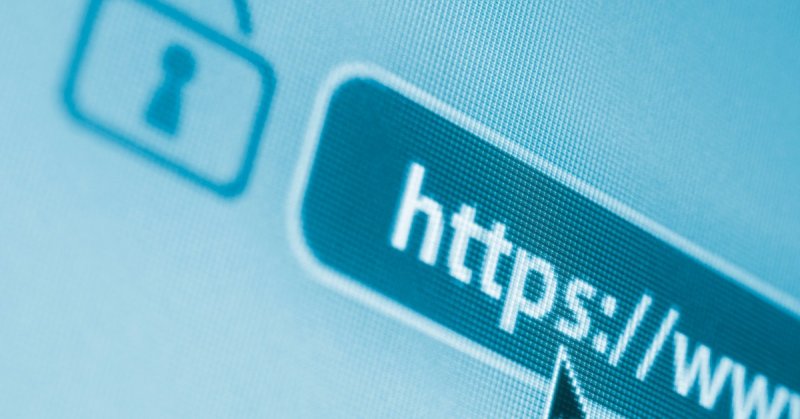
Otra funcionalidad interesante es la posibilidad de proteger la configuración de la extensión con una contraseña, garantizando que solo los usuarios autorizados puedan modificar la lista de sitios bloqueados. Esto añade una capa extra de seguridad, asegurando que los bloqueos se mantengan intactos.
Instrucciones paso a paso para instalar y configurar "Block Site"
Para instalar "Block Site" en Google Chrome, el primer paso es acceder a la Chrome Web Store. Una vez allí, busca "Block Site" en el buscador de la tienda y selecciona la extensión correspondiente. Haz clic en "Añadir a Chrome" y confirma la instalación pulsando "Añadir extensión". El navegador procederá a instalar la extensión y su icono aparecerá en la esquina superior derecha de Chrome, representado por un escudo naranja con una línea diagonal.
Una vez instalada, la configuración de "Block Site" es bastante intuitiva. Al hacer clic en el icono de la extensión, se desplegará un menú. Desde allí, puedes añadir nuevas URLs a la lista de sitios bloqueados simplemente escribiéndolas y confirmando la acción. También es posible configurar redirecciones, horarios de bloqueo y protección por contraseña desde el panel de configuración.
Es importante revisar periódicamente la lista de sitios bloqueados para asegurarse de que sigue siendo relevante y efectiva. Además, recuerda que puedes personalizar las opciones de bloqueo según tus necesidades específicas, ya sea para uso personal o para gestionar el acceso en un entorno familiar o laboral.
Cómo bloquear y desbloquear sitios web usando "Block Site"
Una vez configurada la extensión "Block Site", bloquear un sitio web es un proceso sencillo. Visita la página que deseas bloquear y haz clic en el icono de la extensión en la barra de herramientas de Chrome. Selecciona la opción "Bloquear este sitio" en el menú desplegable y la URL quedará automáticamente bloqueada. A partir de ese momento, cualquier intento de acceder a esa página será redirigido o bloqueado, según la configuración establecida.
Si en algún momento decides desbloquear un sitio web, el proceso es igualmente fácil. Accede a la configuración de "Block Site" haciendo clic en el icono de la extensión y selecciona "Editar tu lista". Aparecerá una lista de todas las URLs bloqueadas. Simplemente haz clic en el icono de eliminación junto a la URL que deseas desbloquear y el sitio volverá a ser accesible.
Es recomendable revisar periódicamente la lista de sitios bloqueados y desbloqueados para asegurarse de que se ajusta a tus necesidades actuales. La flexibilidad de "Block Site" permite adaptar fácilmente la lista de bloqueos a medida que cambian las circunstancias, garantizando un control adecuado del acceso a internet.
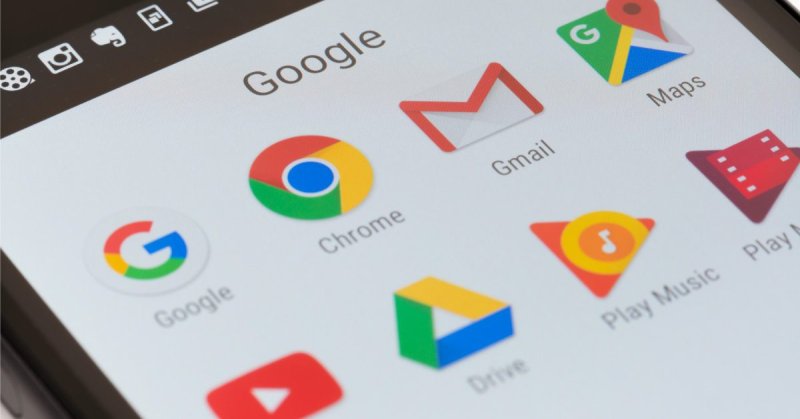
Bloquear sitios web en Google Chrome en dispositivos Android
Instalación y uso de la aplicación "Block Site" en Android
En dispositivos Android, el proceso para bloquear sitios web en Google Chrome es similar al de ordenadores de escritorio. La aplicación "Block Site" está disponible en la Play Store y ofrece funcionalidades específicas para móviles. Para instalarla, busca "Block Site" en la Play Store, selecciona la aplicación y pulsa "Instalar". Una vez instalada, ábrela y sigue las instrucciones para otorgar los permisos necesarios que le permitirán controlar el acceso a sitios web.
La aplicación "Block Site" en Android permite bloquear sitios web y aplicaciones móviles. Esto es especialmente útil para padres que desean limitar el acceso a ciertas aplicaciones que pueden ser una distracción para sus hijos. Además, la aplicación ofrece la posibilidad de establecer horarios de bloqueo, similar a la versión para escritorio, permitiendo un control más detallado del tiempo de uso.
Una vez configurada, la aplicación funciona en segundo plano, bloqueando el acceso a los sitios y aplicaciones especificados. Al igual que en la versión de escritorio, es posible proteger la configuración con una contraseña, asegurando que solo los usuarios autorizados puedan realizar cambios.
Opciones avanzadas de bloqueo en Android
La aplicación "Block Site" para Android ofrece varias opciones avanzadas que pueden ser de gran utilidad. Una de ellas es la posibilidad de crear listas blancas, es decir, listas de sitios que siempre estarán permitidos, independientemente de las demás configuraciones de bloqueo. Esto es útil en situaciones donde se desea bloquear la mayoría de los sitios, pero permitir el acceso a páginas específicas.
Otra funcionalidad avanzada es el bloqueo por palabras clave. Esto permite bloquear sitios web que contengan ciertas palabras en su URL o contenido, ofreciendo un nivel adicional de filtrado. Esta opción es especialmente útil para evitar el acceso a contenido inapropiado que pueda no estar en una lista de URLs específica.
Además, la aplicación permite realizar un seguimiento del tiempo de uso de ciertas aplicaciones y sitios web, proporcionando estadísticas detalladas sobre el tiempo que se pasa en cada uno. Esta información puede ser útil para ajustar las configuraciones de bloqueo y promover un uso más equilibrado y responsable del dispositivo.
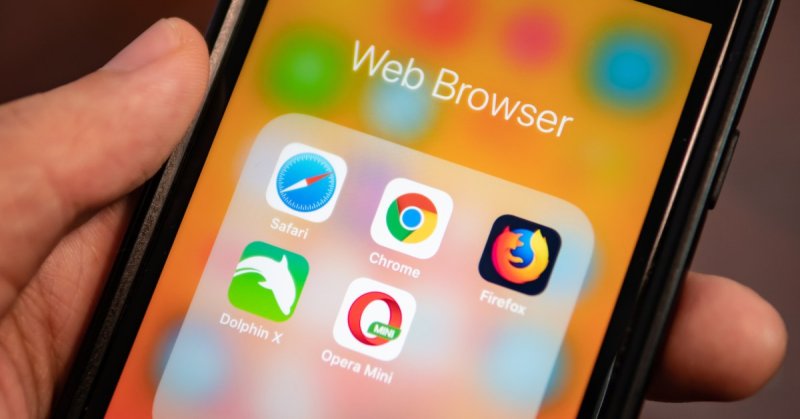
Control parental para un acceso seguro en Google Chrome
Opciones de control parental de Google para supervisar la navegación
El control parental es una herramienta esencial para garantizar un acceso seguro a internet, especialmente para los más jóvenes. Google ofrece varias opciones de control parental que permiten a los padres supervisar y gestionar la actividad online de sus hijos. A través de la cuenta de Google de los niños, los padres pueden establecer límites de tiempo de pantalla, bloquear sitios web y aplicaciones específicas, y recibir informes sobre la actividad de navegación.
Una de las características más destacadas es la posibilidad de filtrar contenido explícito en Google Search, asegurando que los resultados de búsqueda sean apropiados para menores. Además, los padres pueden aprobar o denegar permisos para aplicaciones que los niños intenten descargar desde la Play Store, brindando un control adicional sobre el contenido al que tienen acceso.
Estas herramientas de control parental no solo ayudan a proteger a los niños de contenido inapropiado, sino que también fomentan un uso más responsable de la tecnología. Al establecer límites y supervisar la actividad online, los padres pueden educar a sus hijos sobre la importancia de la seguridad en internet.
Uso del modo restringido en YouTube
YouTube es una de las plataformas más populares entre los jóvenes, pero también puede contener contenido inapropiado. Para ayudar a proteger a los menores, YouTube ofrece un Modo Restringido que oculta los videos que pueden contener material no apto para niños. Este modo se puede activar desde la configuración de la cuenta de YouTube y es una herramienta útil para limitar el acceso a contenido no deseado.
Aunque el Modo Restringido no es infalible, ya que se basa en algoritmos y reportes de usuarios, proporciona una capa adicional de seguridad. Al activarlo, los videos que hayan sido marcados como inapropiados por la comunidad de YouTube son ocultados, reduciendo así el riesgo de que los menores accedan a contenido no adecuado.

Es importante que los padres revisen regularmente la configuración de YouTube y mantengan el Modo Restringido activado. Además, hablar con los niños sobre el tipo de contenido que pueden encontrar en la plataforma y cómo identificar material inapropiado es fundamental para su seguridad en línea.
Aplicaciones de terceros para un control parental más detallado
Además de las herramientas proporcionadas por Google, existen aplicaciones de terceros que ofrecen un control parental más detallado en dispositivos Android. Aplicaciones como Family Link, Qustodio y Norton Family permiten a los padres establecer reglas de uso, monitorear la actividad online y recibir alertas sobre intentos de acceso a contenido bloqueado.
Estas aplicaciones suelen ofrecer características avanzadas, como la posibilidad de rastrear la ubicación del dispositivo, bloquear llamadas y mensajes de texto no deseados, y establecer límites de tiempo de uso para cada aplicación. Algunas también permiten realizar un seguimiento de las interacciones en redes sociales, proporcionando una visión más completa de la actividad online de los niños.
Es recomendable investigar y comparar diferentes aplicaciones de control parental para encontrar la que mejor se adapte a las necesidades de cada familia. Al combinar estas herramientas con las opciones de control parental de Google, los padres pueden crear un entorno digital seguro y controlado para sus hijos.
Importancia de la comunicación abierta sobre seguridad en internet
Si bien las herramientas de control parental son fundamentales para proteger a los niños en internet, la comunicación abierta entre padres e hijos es igualmente importante. Hablar sobre los riesgos potenciales y las mejores prácticas para navegar de manera segura es esencial para que los niños comprendan la importancia de la seguridad en línea.
Los padres deben fomentar un diálogo continuo sobre el uso responsable de la tecnología, explicando por qué se implementan ciertas restricciones y cómo pueden ayudar a proteger a los niños. También es importante enseñarles a los menores a identificar situaciones de riesgo, como intentos de phishing o contenido inapropiado, y a sentirse cómodos informando a sus padres sobre cualquier cosa que les preocupe.
La comunicación abierta no solo ayuda a los niños a navegar de manera segura, sino que también fortalece la confianza entre padres e hijos, permitiendo un enfoque más colaborativo y efectivo para la seguridad en internet.
Métodos alternativos para bloquear sitios web
Modificación del archivo "hosts" en sistemas Windows y macOS
Una forma alternativa de bloquear sitios web sin utilizar extensiones es mediante la modificación del archivo "hosts" en sistemas Windows y macOS. Este archivo permite redirigir las solicitudes de ciertos dominios a una dirección IP local, bloqueando efectivamente el acceso a esos sitios. Para modificar el archivo "hosts", se necesita acceso de administrador al sistema.
En Windows, el archivo "hosts" se encuentra en la ruta C:\Windows\System32\drivers\etc\. Para editarlo, abre un editor de texto como el Bloc de notas con permisos de administrador y añade las líneas correspondientes a los sitios que deseas bloquear. Por ejemplo, para bloquear "example.com", añade la línea "127.0.0.1 example.com".
En macOS, el archivo "hosts" se encuentra en /etc/hosts. Utiliza la Terminal para editarlo con un editor de texto como nano o vi. Al igual que en Windows, añade las líneas para los sitios que deseas bloquear. Recuerda guardar los cambios y reiniciar el navegador para que las modificaciones surtan efecto.

Bloquear sitios web a través del router Wi-Fi
Otra opción para bloquear sitios web es hacerlo a través del router Wi-Fi. Muchos routers modernos ofrecen la posibilidad de bloquear dominios específicos desde su panel de configuración. Este método es efectivo para controlar el acceso a internet en todos los dispositivos conectados a la red doméstica.
Para bloquear sitios web a través del router, accede a la interfaz de administración del dispositivo ingresando la dirección IP del router en un navegador web. Una vez dentro, busca la sección de control parental o filtrado de contenido. Allí podrás añadir las URLs de los sitios que deseas bloquear. Algunos routers también permiten establecer horarios de bloqueo, lo que puede ser útil para gestionar el tiempo de acceso a internet.
Este método es especialmente útil en entornos familiares, ya que garantiza que todos los dispositivos conectados a la red estén sujetos a las mismas restricciones. Sin embargo, es importante recordar que los usuarios con conocimientos técnicos avanzados podrían encontrar formas de eludir estos bloqueos, por lo que siempre es recomendable complementar este método con otras medidas de seguridad.




